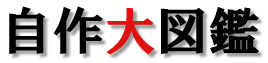ツクモ電機のマザーボードの選び方と購入方法を紹介
マザーボードを買ってみよう!
CPUを選んだら、マザーボードを選択します。
まず、ツクモショップの「PCパーツ」メニューから「ボード類」という項目の+をクリックします。すると、メニューがプルダウンし、色々なボード類が表示されます。
そこから、マザーボードの項目を選択し検索ページに移動しましょう。
こちらがマザーボードの検索ページになります
検索ページには、マザーボードがCPUソケットの規格ごとに分類されています。
まず、自分で選んだCPUに合うソケットを選びます。例えばintelの「Core 2 Duo」の場合、ソケットは「LGA775」です。
カテゴリー一覧には、下の画像の様にLGA775(ATX)とLGA775(MicroATX)の2種類あります。(ATX)や(MicroATX)はそれぞれマザーボードの大きさの事です。
マザーボードのサイズについてはについてはマザーボードの基礎知識で詳しく書いているので、そちらを参考にしてください。
マザーボード検索方法
検索方法
マザーボードを検索する時もCPUの時と同様に、メーカーや価格帯、キーワードで製品を検索することができます。しかし、メーカーや価格よりもCPUソケットや、マザーボードの大きさの方が重要です。まずは、カテゴリー一覧の中から、選んでみましょう。
ここでは、例として、LGA775(ATX)を選んでみました。
下の画像が表示されました。ソケットがLGA775で、ATXサイズのマザーボードの一覧になります。この一覧を表示させてから、製品を比較しながらキーワードや、価格帯で絞り込んだ方が効率的だと思います。
(クリックすると拡大表示できます)
製品スペックの見方
マザーボードの一覧表示は全ての情報が記載されているわけではありません。製品名をクリックすると、詳細スペックが表示されるので、購入の前には必ずチェックしましょう。製品詳細ページのスペックを見て行きます。今回、「P5B-DE」を例にしています。
スペック・備考の欄に製品情報の詳細が記載されています。
順に、製品スペックを見て行きましょう。
「チップセット」
CPUを正しく動作させるためには、同じ規格のCPUソケットであっても、チップセットが対応していないと動きません。チップセットの確認方法は後ほど説明します。CPUとメモリの制御に使用されるノースプリッジ(画面ではLGA775)と、I/Oの制御に使用されるサウスブリッジ(画面ではICH8R)が示されています。
「PCI Express x16」
PCI Express x16のスロット数
「PCI Express x1」
PCI Express x1のスロット数
「PCI」
PCIのスロット数
「最大メモリ容量」
メモリを搭載することの出来る、最大の容量を示しています。
「メモリスロット(DDR2)」
メモリを挿入することの出来るスロットの数です。(DDR2)←これはメモリの種類です。マザーボードに合わせてメモリを選ばなければならないので、確認しましょう。
「VGA機能」
ビデオ機能の有無を示しています。ビデオカードを購入する予定の無い方は必ず確認すべきポイントです。
「サウンド」
サウンド機能の有無や性能を示します。
「USBポート」
USBポートの数です。。
「LAN機能」
LAN接続端子の数と速度を示しています。
「Serial ATA」
HDDなどの記録メディアを接続させる為のSerial ATAのポート数です。
「Parallel ATA」
HDDなどの記録メディアを接続させる為のUltraATA(Parallel ATA)のポート数です。
「FSB」
FSBクロックを示します。FSBクロックについてはこちらで説明しています。
FSBクロックはマザーボードとメモリの通信速度に重要な影響します。パフォーマンスを向上させるために、マザーボードの最大FSB周波数(画面では1066MHz)対応のメモリを選びましょう。
「RAID機能」
RAIDの対応を示しています。
「その他」
スペック・備考の表の下に、マザーボードに関する補足説明がされています。
主に、対応CPUや、RAID機能の詳細、メモリの対応速度や種類です。
ここに書かれている事も、マザーボードを選ぶ上で重要な資料となります。よく見て製品を選びましょ。
マザーボード選びのヒント
Intel製CPUはソケットが同じでも、チップセットによって使用できない場合があります。使用できるチップセットを知りたい場合はIntelのホームページにいけば調べることが出来ます。
AMD製のチップセットは、ソケットが合えば動作しますが、CPUのパフォーマンスを上げるためには、マザーボードメーカーのホームページに行き、対応するCPUをチェックしましょう。下に、主なマザーボードメーカーのCPU対応表があるページをリンクしました。
参考になると思います。
GIGABYTE
ASUSTeK
Intel
MSI
AOpen
Intel製のCPUを選んだ場合はIntelのチップセットを、AMD製のCPUを選んだ場合はNVIDIAのチップセットから、選ぶのが無難だと思います。
CPUをすでに選んでいる場合は、ソケットの規格でマザーボードを絞り込むことが出来ます。
さらに、その他の機能について選んで行きます。
ビデオカードを搭載するならPCI Express×16スロットは押さえておきましょう。ビデオカードは使用せず、オンボードで済ませたい人は、VGA機能が付いているマザーボードを購入しましょう。
同様に、メモリも高速のDDR2を使いたい場合は「メモリスロット(DDR2)」の数を確認し、サウンド機能をオンボードで済ませたい人は「SOUND機能」にチェックはあるか、という具合にマザーボードを絞り込みます。
最後にチェックすべきポイント
マザーボードが3〜4種類くらいに絞り込めたら、メーカーのホームページに行き、さらに詳しく説明を見ます。(CPUとの互換性、付属ソフトの有無、デュアルチャンネル対応など。)
最後にマザーのFSB周波数が、CPUに対し適切かを確認します。例えば、Core 2 DuoのFSBは1,066MHzなので、この性能を100%発揮させるためにはマザーボード側のFSBも1,066で動作する必要があります。
一般に、マザーボードのFSBがCPUのものより低い場合、そのCPUに対応していない事になっているはずです。
しかし、念には念を入れて確認しましょう。メーカーのホームページに行けば確認することが出来ます。
(FSBについてはこちらを参照してください)
マザーボードを一つに選択できたらメモリを選びます。
その前に、選んだマザーボードのメモリスロットの種類(DDR2)などや、HDDの接続の種類、PCI Expless×16の有無など、製品仕様と備考をメモしておきましょう。
>>次はメモリを選びます。
1.パーツ選び実践編
2.CPU選び
3.マザーボード選び
4.メモリ選び
5.ビデオボード選び
6.HDD選び
7.光学ドライブ選び
8.PCケース選び
9.電源選び
HOMEへ戻る